快车FlashGet的文件管理功能详细介绍及使用教程
时间:2020-10-27 15:41:31 作者:无名 浏览量:47
为了给用户带来更好的极速下载体验,下载工具都在不断的进行提升和各项优化,在众多的下载工具中,其中快车FlashGet是最为出众,以及最受欢迎的一款下载工具,该软件的优越性不仅表现在下载速度上,同时还能够为用户提供更加丰富的功能,还能够在下载之后对各类文件进行管理。
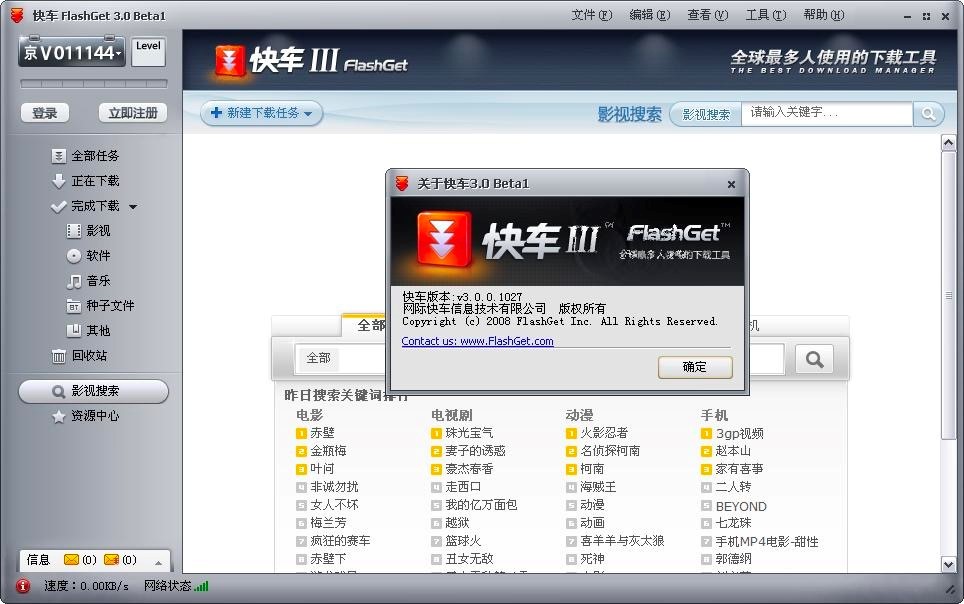
软件介绍
快车FlashGet是一个快速的下载工具,该软件能够为用户提供强大的“插件扫描”功能,当使用该工具在下载过程中,能够自动为用户识别文件中,可能含有的间谍程序及捆绑插件,并且能够即使的对用户进行有效的提示。快车FlashGet软件中采用了MHT下载技术,同时还拥有SDT插件预警技术,能够感受到超高速的下载体验,还能够充分的确保安全下载。除此之外,该软件还能够为用户提供多种下载方式,如兼容BT、传统(HTTP、FTP等等,能够让用户充分享受互联网海量下载的乐趣。
使用教程:
载完成列表中的资源越来越多时,对它们的管理就成了一个不小的问题。那么,如何最合理地应用快车的文件管理功能以发挥最大的效果呢?
1. 配合自动识别,合理设置分类
快车FlashGet软件拥有自动识别影视、软件、音乐、种子文件和其他几个常用的类别,当添加下载任务之后,还能够根据文件的类型进行自动下载,该功能就能够直接帮助用户打理好文件的分类。还可以和软件中的自动识别功能相互配合,能够更加合理的设置软件的分类,以求下载文件的分类清晰。
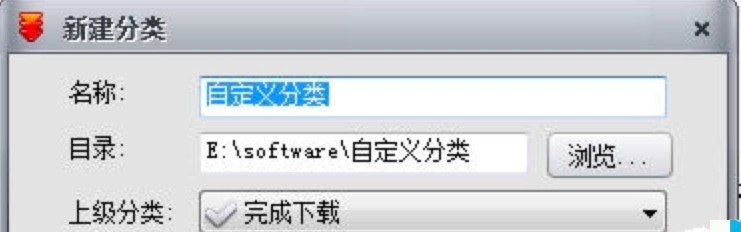
快车FlashGet图二
2. 添加注释,让文件“亮明身份”
当文件下载完成之后,文件名称一般都是一些字母、数字等,文件多了时间长了,就不知道这些是什么文件了。但是在快车FlashGet软件中,在新建任务的窗口中,点击界面左下方【更多选项】按钮右侧的下拉三角,这时就能够看到添加简介的对话框,在该对话框中就能够任意输入文件的介绍、使用说明或是其它一些个人对它的注解等信息,能够方便日后对文件进行管理等等。
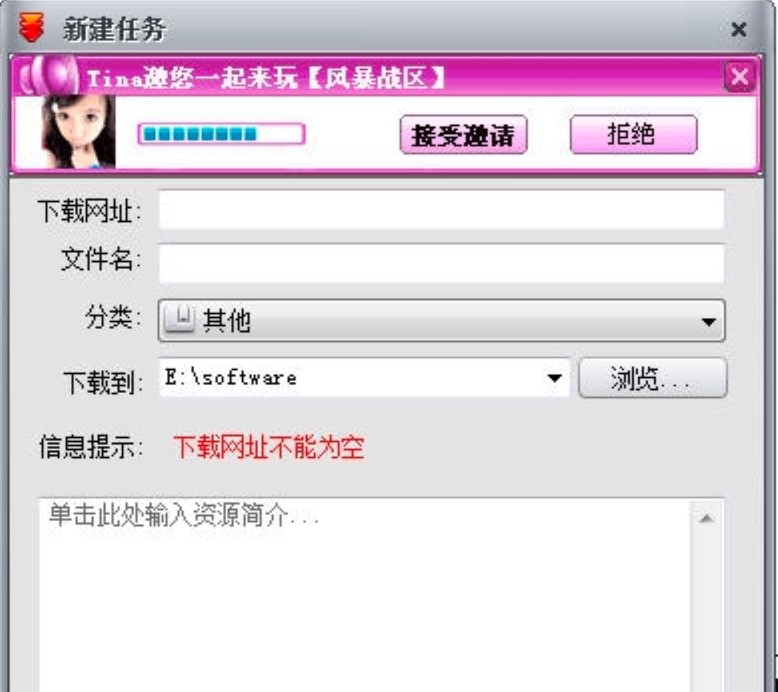
快车FlashGet图三
3. 巧用搜索功能,快速定位文件
面对现目前日益增多的各种资源,在快车FlashGet软件中通过文件定位,能够更好的对文件进行管理。在快车的主界面中,按下键盘快捷键“Ctrl+F”唤出搜索框,在关键字文本框中输入查找的关键字即可进行搜索。通过搜索功能,即时有再多的文件我们也可以轻松找到。当然,要让查找功能最大地发挥,还必须配合好第二步的操作,为文件添加一些必要的注解。
以上就是本篇文章给大家带来的快车FlashGet文件管理技巧,通过以上技巧,用户就能够在互联网上进行随意的下载资源、文件等等,还能够更加轻松的对这些文件进行管理等等,快来试试吧!
快车FlashGet 3.7.0.1222 官方版
- 软件性质:国产软件
- 授权方式:免费版
- 软件语言:简体中文
- 软件大小:7752 KB
- 下载次数:16219 次
- 更新时间:2020/10/27 1:07:05
- 运行平台:WinXP,Win7...
- 软件描述:想要下载大型文件,但是IE自带的下载工具传输速度非常慢,还不支持断点续传,使用体... [立即下载]
相关资讯
相关软件
电脑软件教程排行
- 怎么将网易云音乐缓存转换为MP3文件?
- 比特精灵下载BT种子BT电影教程
- 微软VC运行库合集下载安装教程
- 土豆聊天软件Potato Chat中文设置教程
- 怎么注册Potato Chat?土豆聊天注册账号教程...
- 浮云音频降噪软件对MP3降噪处理教程
- 英雄联盟官方助手登陆失败问题解决方法
- 蜜蜂剪辑添加视频特效教程
- 比特彗星下载BT种子电影教程
- 好图看看安装与卸载
最新电脑软件教程
- 桌面滚动字幕功能特点下载详情
- 专业起名软件好名堂功能特点安装教学
- 植物大战僵尸2游戏特色和安装教学
- 征途防封优化多开器下载使用教学
- 无损音乐播放器VIPER HiFi下载安装教学
- 万能变声器官方版下载安装教学
- 教你使用MKV转换器进行视频转换
- 房源采集神器房蚁安装教学
- 爆枪英雄文哥辅助下载使用教学
- NBA2KOL超音速辅助下载使用教学
软件教程分类
更多常用电脑软件
更多同类软件专题












